Bạn đang gặp phải tình huống quên mật khẩu điện thoại Samsung và không biết cách mở khóa điện thoại samsung khi quên pass, điều này khiến bạn cảm thấy bối rối và lo lắng khi không thể truy cập vào dữ liệu của mình? Đừng lo lắng, bài viết này Phong Vũ Tech News sẽ giúp bạn giải quyết vấn đề đó với 7 Cách mở khóa điện thoại Samsung khi quên pass chi tiết.
- Cách bật NFC trên Samsung, Xiaomi mới nhất. Cài NFC cho Android như thế nào?
- So sánh Samsung Galaxy S24 FE và Galaxy S24 chi tiết
- Samsung Chromebook Plus ra mắt: Chiếc máy tính siêu mỏng và nhẹ
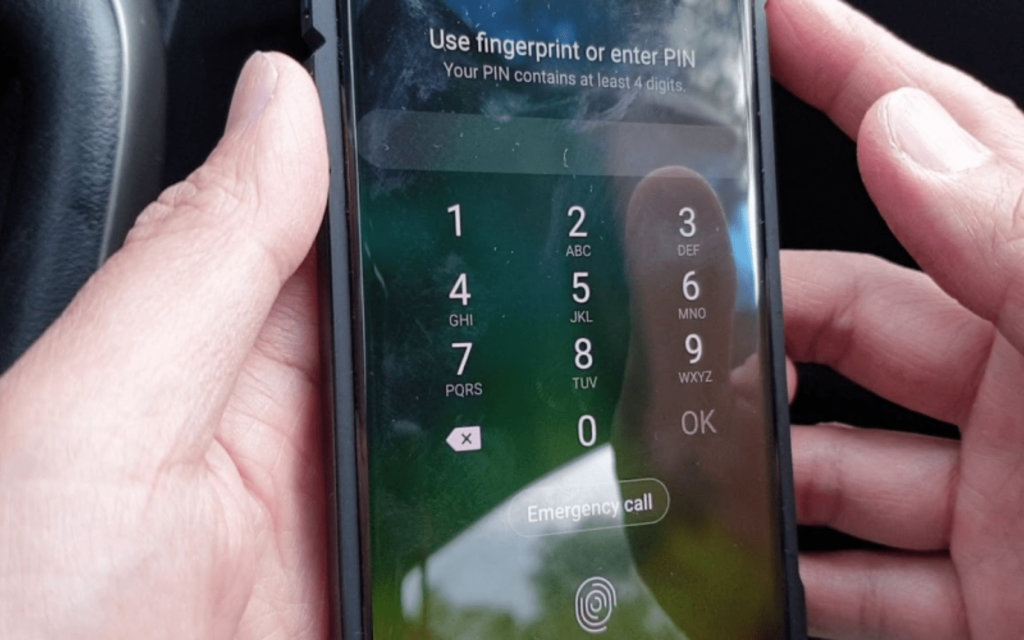
Tổng hợp 7 cách mở khóa màn hình Samsung khi quên pass mới và chi tiết nhất
Điện thoại thông minh đã trở thành một phần không thể thiếu trong cuộc sống hiện đại. Chính vì thế, việc quên mật khẩu điện thoại là điều rất bất tiện. Để giúp bạn giải quyết vấn đề quên mật khẩu, dưới đây là tổng hợp 7 cách mở khóa màn hình Samsung mới và chi tiết nhất.
Dùng tính năng Find My Mobile
Để có thể dùng Find My Mobile mở khóa điện thoại, trước tiên bạn cần đảm bảo đã bật tính năng này. Bên cạnh đó, điện thoại còn phải đáp ứng đủ khác điều kiện như thiết bị đang trong trạng thái bật (không tắt nguồn), phải được kết nối với mạng di động hoặc wifi, tài khoản Samsung phải được đăng nhập trên điện thoại cần mở khóa và đã bật Mở khóa từ xa. Nếu đã đủ các điều kiện cần thiết trên, bạn thực hiện theo các bước sau:
- Truy cập website Find My Mobile trên laptop > Đăng nhập tài khoản Samsung Account
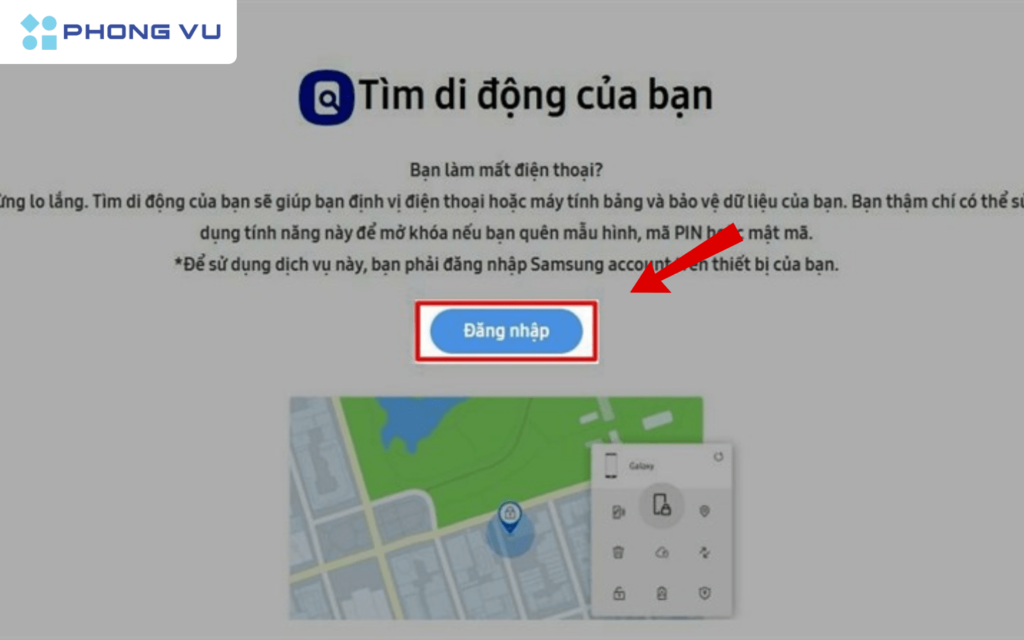
- Chọn mục Mở khóa hiển thị trên màn hình lúc này
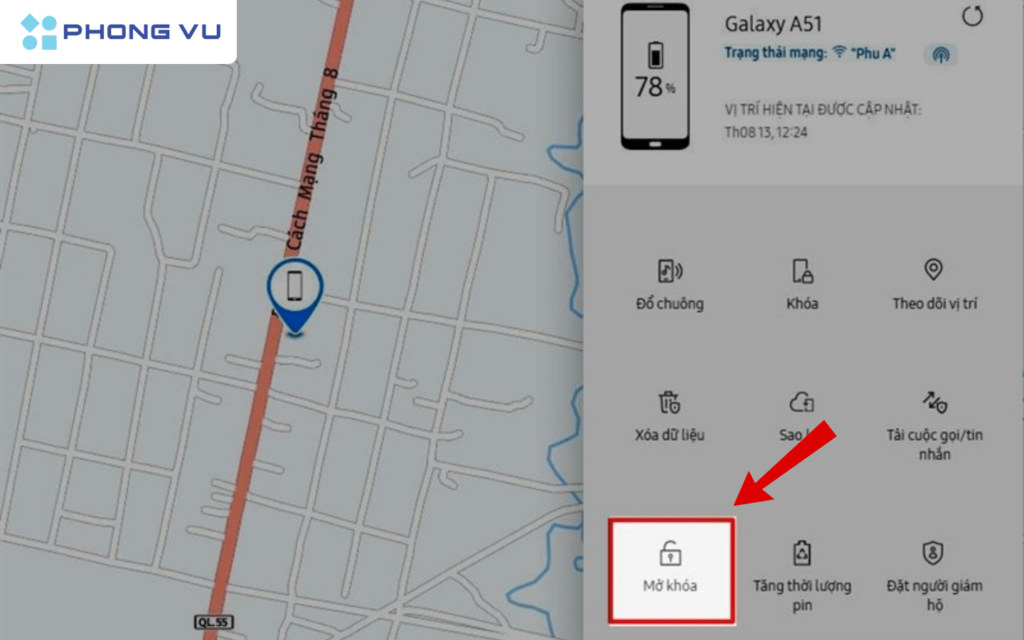
- Xác nhận lại tài khoản Samsung và lựa chọn Mở khóa để mở khóa điện thoại từ xa
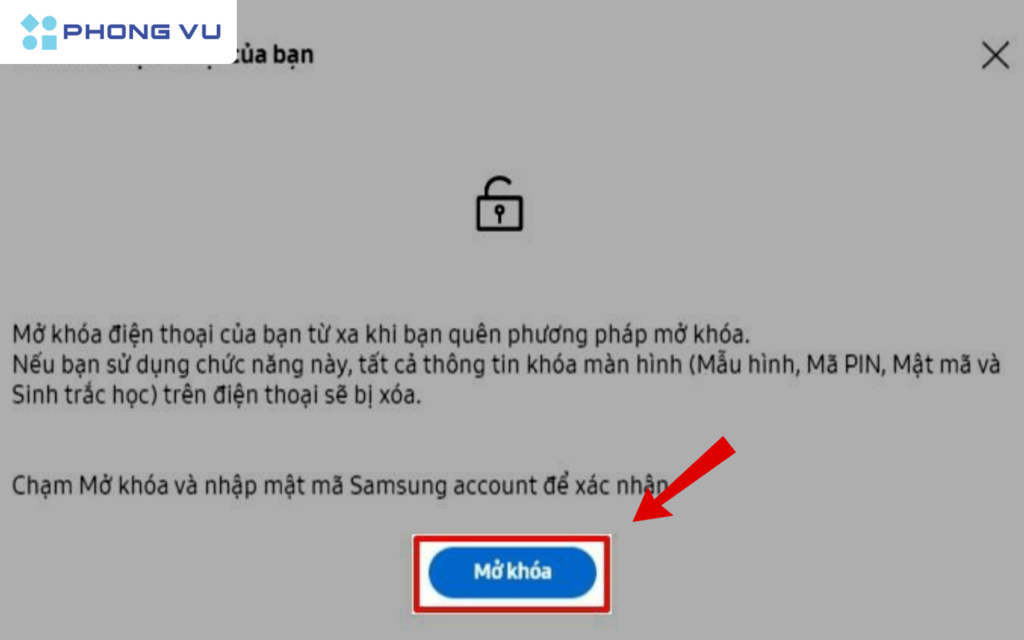
Tuy nhiên, bạn cần lưu ý khi điện thoại được mở khóa bởi tính năng Find My Mobile đồng nghĩa với việc Samsung sẽ quay về chế độ bảo mật thông thường, toàn bộ mật khẩu mã pin hay vân tay đều bị xóa.
Dùng Smart Lock
Để mở khóa điện thoại Samsung khi quên pass bằng Smart Lock, bạn chỉ cần thực hiện theo trình tự các bước sau:
- Mở Cài đặt > Nhấn chọn Sinh trắc học và bảo mật > Chọn Cài đặt bảo mật khác
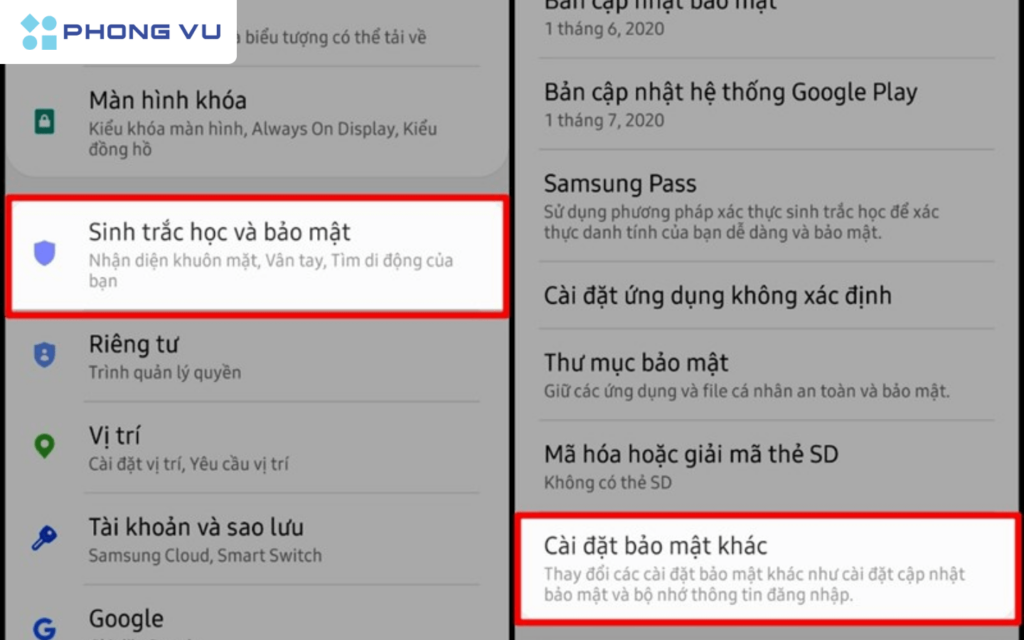
- Ở mục Nâng cao chọn Tác nhân tin cậy > Bật Smart Lock lên
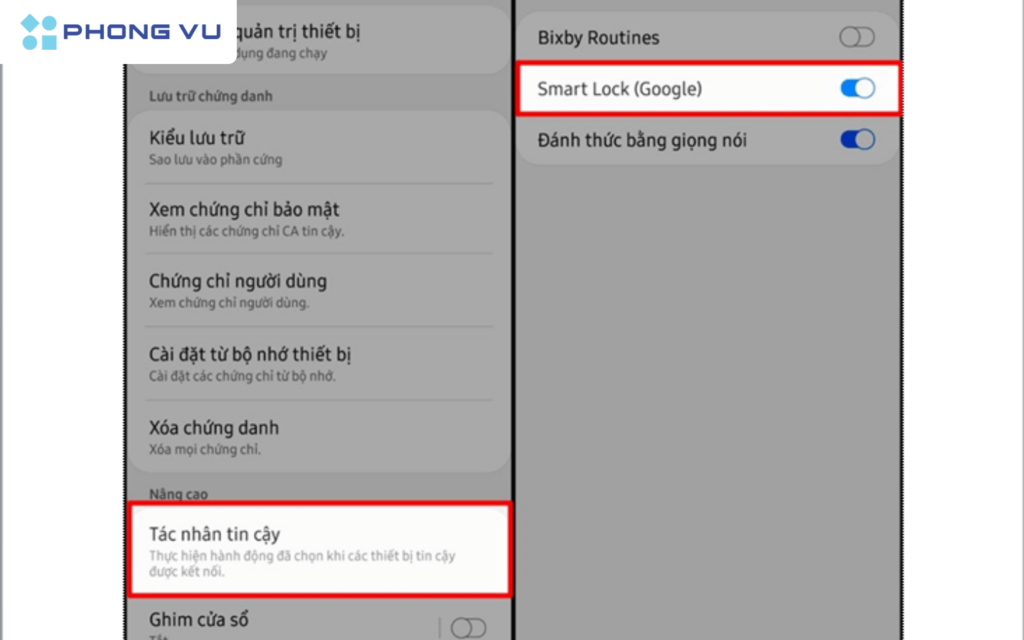
- Quay lại giao diện chính của Cài đặt > Chọn Màn hình khóa > Nhấn chọn Smart Lock > Chọn tính năng mở khóa tùy theo mục đích cá nhân
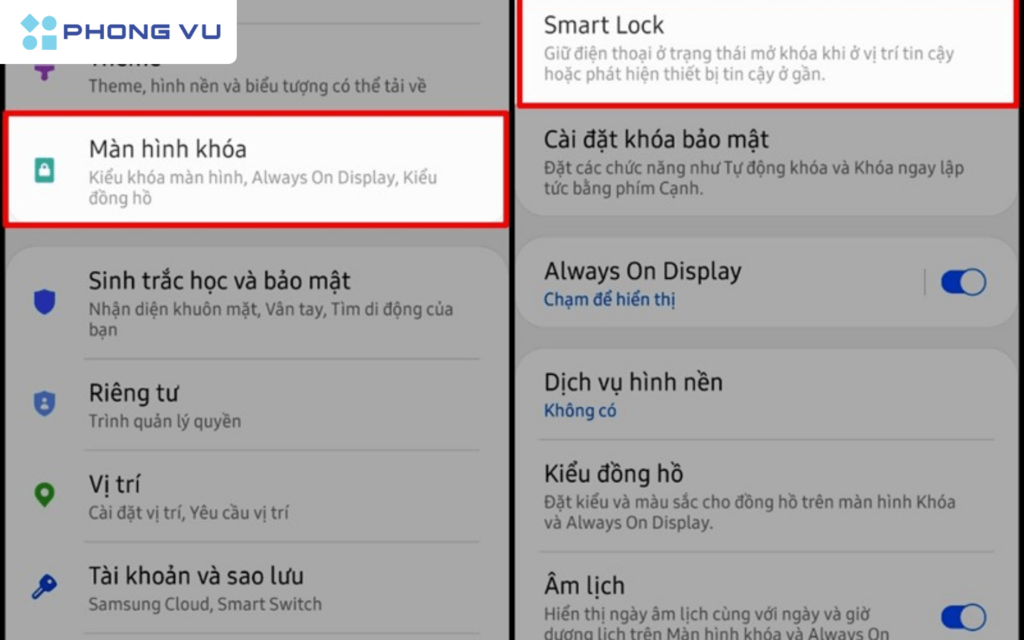
Hiện nay trên Samsung có 3 loại Smart Lock chính bao gồm phát hiện trên cơ thể, địa điểm tin cậy, thiết bị tin cậy. Tuy nhiên Samsung khuyên không nên sử dụng Smart Lock loại phát hiện trên cơ thể vì tính năng này sẽ không phân biệt được giữa chủ sở hữu thực sự và người lạ.
Sử dụng chế độ Recovery để khôi phục cài đặt gốc
Một cách đơn giản khác giúp bạn mở khóa điện thoại Samsung khi quên pass là sử dụng chế độ Recovery để khôi phục cài đặt gốc. Cách thực hiện như sau:
- Tắt nguồn thiết bị cho đến khi điện thoại hiện logo Samsung trên màn hình là thành công
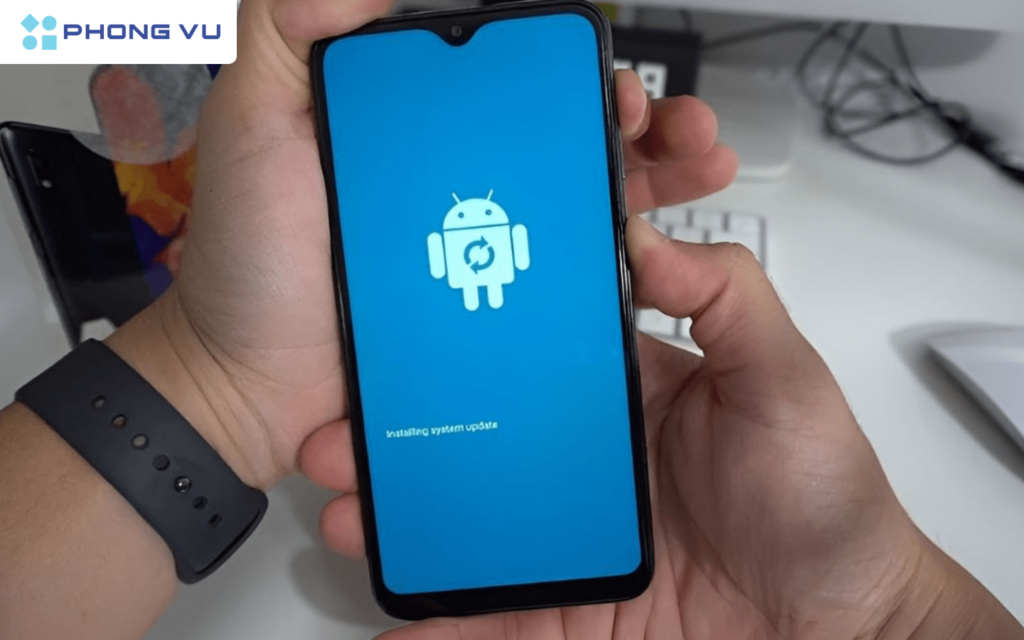
- Sử dụng 2 nút tăng và giảm âm lượng để di chuyển lên, xuống để thực hiện các thao tác trên màn hình Recovery đang hiển thị
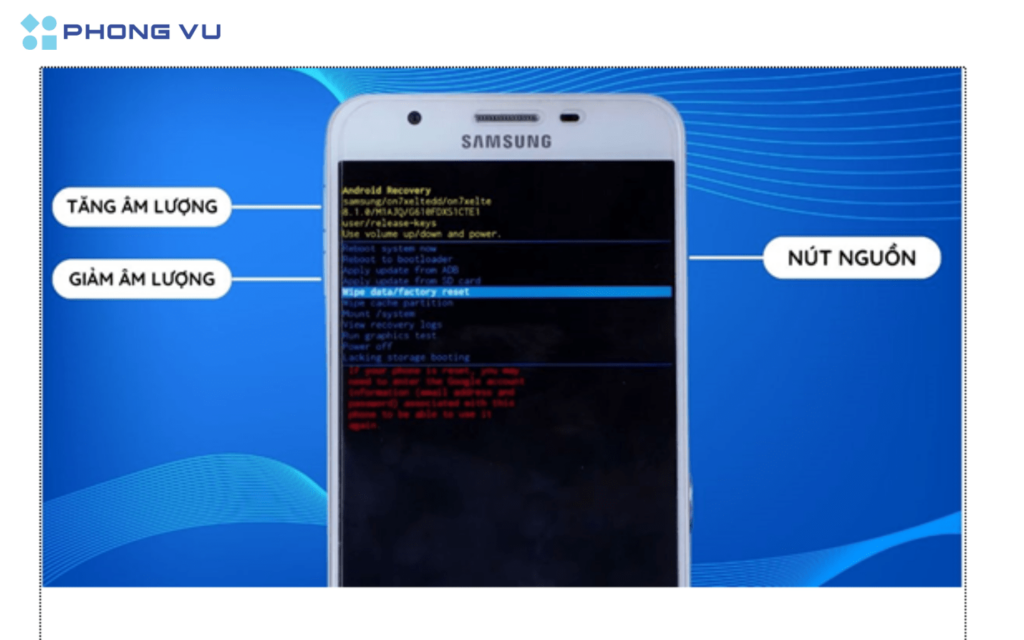
- Ấn nút nguồn chọn hàng chữ “Wipe data/ factory reset”
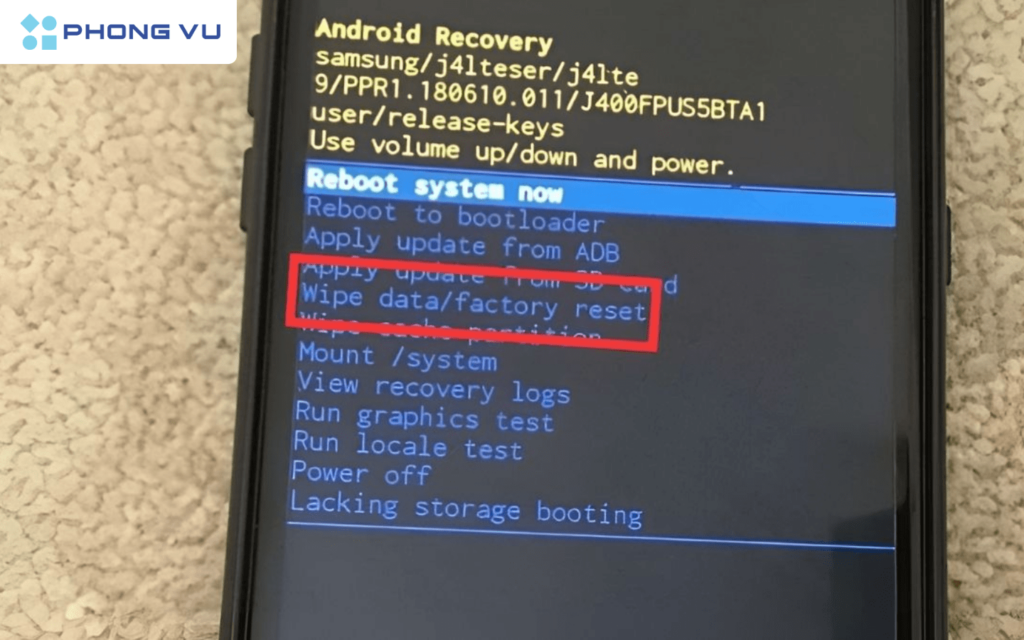
- Tiếp tục ấn nút nguồn để lựa chọn Yes. Lúc này thiết bị sẽ bắt đầu quá trình khôi phục cài đặt gốc. Sau khi hoàn thành điện thoại sẽ tự khởi động lại. Tuy nhiên cách này cũng sẽ xóa hết dữ liệu trong điện thoại bạn.

Liên hệ trung tâm bảo hành Samsung
Trường hợp không thể áp dụng các cách trên, bạn có thể liên hệ trung tâm bảo hành Samsung để mở khóa. Khi liên hệ trung tâm bảo hành, bạn sẽ được hỗ trợ trực tiếp bởi chuyên viên kỹ thuật. Bạn chỉ cần đưa điện thoại đến trung tâm bảo hành Samsung gần nhất. Tuy nhiên cách này sẽ mất phí dịch vụ.

Dùng tính năng Find My Device
Tính năng Find My Device dùng như Find My Mobile của Samsung. Tuy nhiên tính năng này sẽ áp dụng cho điện thoại chạy hệ điều hành Android nói chung.
Dùng chế độ Safe Mode (Chế độ an toàn)
Nếu màn hình khóa của bạn đang cố gắng mở là ứng dụng tải về chứ không phải màn hình khóa có sẵn trong cài đặt của thiết bị, thì khởi động vào chế độ Safe Mode là cách dễ dàng nhất để mở khóa.
Bạn chỉ cần nhấn giữ nút tắt nguồn, sau đó chọn OK khi có bảng thông báo hiển thị với câu hỏi là có muốn khởi động vào chế độ an toàn hay không. Lúc này ứng dụng khóa màn hình sẽ tạm thời ngưng hoạt động.
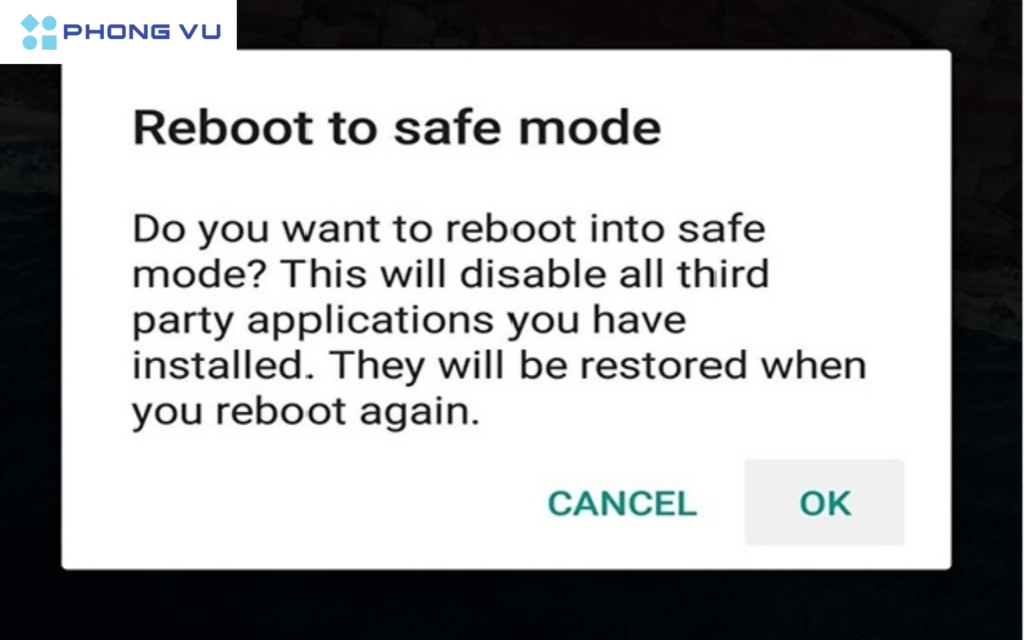
Sử dụng phần mềm mở khóa
Nếu như thử các cách trên đều không thành công, bạn có thể sử dụng phần mềm mở khóa Tenorshare 4u. Bạn chỉ cần thao tác với ba bước đơn giản:
- Tải phần mềm Tenorshare 4u về máy tính > Thực hiện kết nối điện thoại với máy tính bằng cáp USB
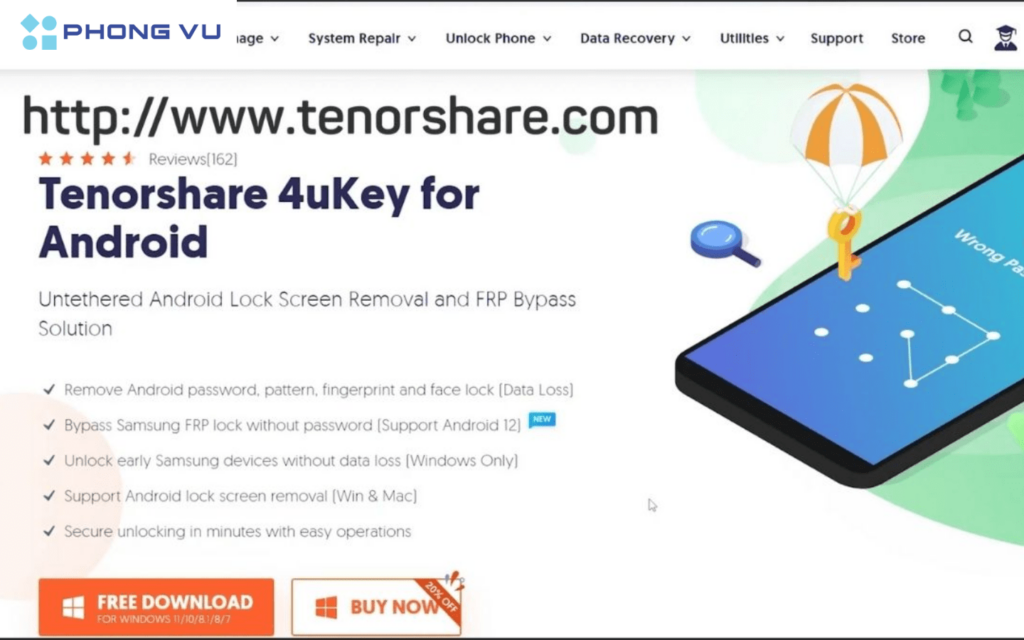
- Chọn Dòng chữ “Remove Screen Lock” xuất hiện tại màn hình chính. Lúc này đợi quá trình phân tích dữ liệu trên điện thoại hoàn thành
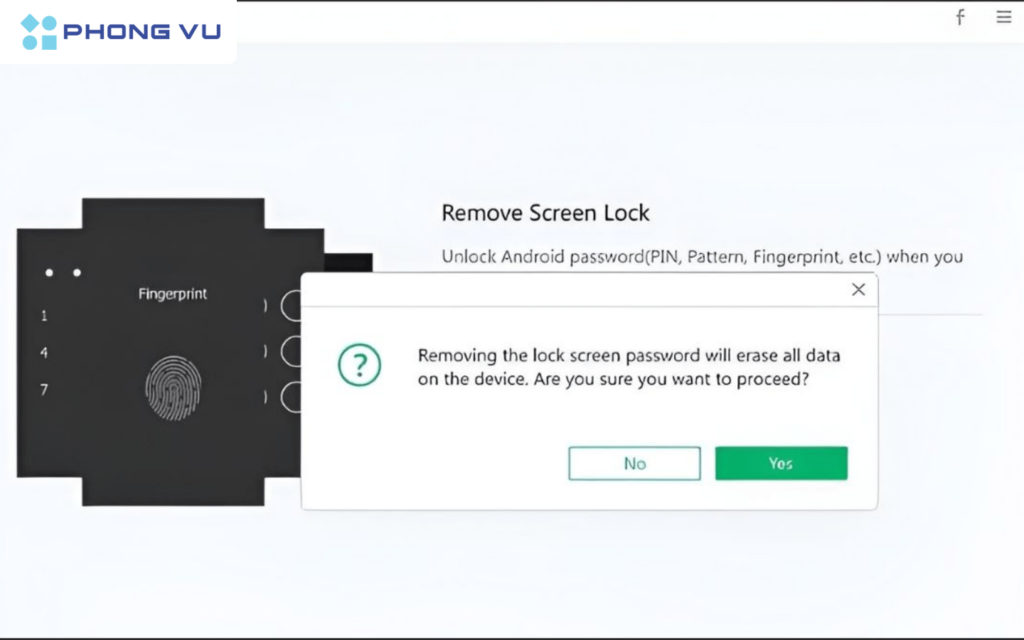
- Sau khi hoàn thành phân tích, bạn sẽ thấy ứng dụng hiển thị tất cả các khóa trên chiếc Samsung của mình > Chọn “Yes” để thao tác mở khóa
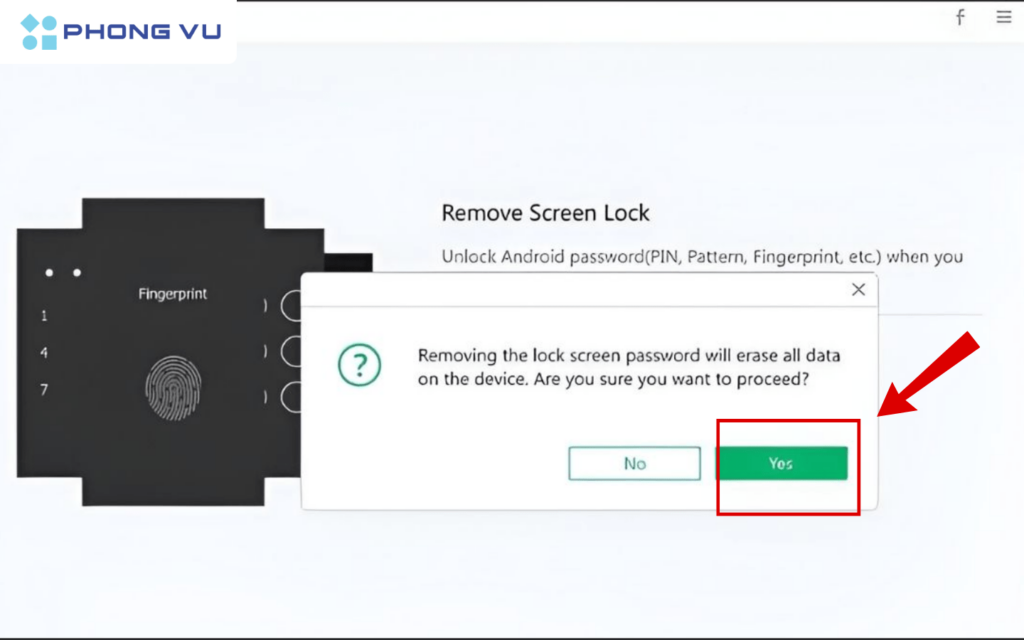
Một số lưu ý để tránh quên mật khẩu Samsung
Để tránh gặp phải trường hợp bối rối vì quên mật khẩu Samsung, bạn nên lưu ý một số điều dưới đây:
- Đặt mật khẩu mạnh và dễ nhớ: Kết hợp nhiều loại ký tự, tránh sử dụng thông tin cá nhân, sử dụng mật khẩu dễ quản lý
- Sử dụng tính năng xác thực hai yếu tố
- Không nên chia sẻ mật khẩu cá nhân với bất kỳ ai
- Sử dụng vân tay, khuôn mặt hoặc mống mắt để mở khóa
- Cập nhật phần mềm thường xuyên để giúp bảo vệ điện thoại tốt hơn
Tổng kết
Hy vọng qua bài viết này bạn sẽ thực hiện thành công mở khóa điện thoại Samsung khi quên pass. Đừng quên tiếp tục theo dõi Phong Vũ Tech News để cập nhật thêm nhiều thủ thuật hay nhé!








